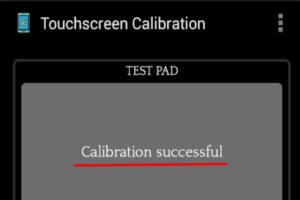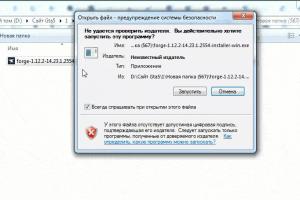Решение проблемы: не открывается дисковод. Что делать если не открывается дисковод? Снимать штаны и бегать Как вытащить диск из дисковода ноутбука
У большинства Маководов рано или поздно возникает проблема, когда его любимый CD или DVD диск никак не хочет покидать пределы MacBook’а. У Mac, в отличие от PC, приводы со слотовой загрузкой и извлечь диск обычным способом бывает затруднительно, так как отсутствуют физические кнопки, а так же кнопка аварийного изъятия. По мнению некоторых сотрудников сервисных центров, проблема заключается в слишком плотно прилегающих друг к другу защитных резинках, хотя иногда проблема может быть и программная.
Пробуем абсолютно все известные методы.
Как извлечь диск
- Перетягиваем иконку диска с рабочего стола в корзину.
- Если у вас параллельно установлена другая операционная система — попробуйте войти и извлечь программным способном из неё.
- Открываем Программы -> Утилиты -> Дисковая утилита. Выберите слева ваш CD/DVD привод, нажмите «Извлечь». Тоже самой можно проделать через iTunes, либо другую программу записи, копирования, просмотра, прослушивания файлов с CD или DVD дисков. Так же существуют программы специально созданные для извлечения застрявших дисков, например скрипт Force Eject Mounted Volumes .
- Для гиков, их любимое. Запускаем терминал. Пробуем выполнить команды «drutil eject» или «hdiutil eject -force ‘/Volumes/ИМЯ ДИСКА"» или «diskutil eject /Volumes/ИМЯ ДИСКА» (без кавычек).
- Если у вашего MacBook на клавиатуре присутствует клавиша Извлечь (Eject). Перезагружаем компьютер, удерживая клавишу Alt (Option). При появлении экрана выбора дисков отпускаем Alt и нажимаем Eject.
- Поднимите ноутбук, поверните его дисководом вниз и нажмите клавишу Eject, возможно закон Ньютона поможет вам.
- Если застрявший диск не даёт компьютеру загрузить операционную систему, то: включаем компьютер и оставляем его минут на 10-15, возможно, компьютер сам выплюнет диск.
- Если компьютер не видит CD/DVD-привод, то можно попробовать усыпить и снова разбудить(как вариант перезагрузить), иногда помогает команда Извлечь в iTunes.
- Возможно проблема в перегреве вашего Mac. Отложить ноутбук на 20-30 минут в прохладное место и попробуйте извлечь снова.
- Загружаем компьютер с удержанием правой кнопки мыши, либо трекпада. После загрузки ноутбука диск должен вылезти сам.
- На крайний случай можно попробовать аккуратно подцепить диск, например, пинцетом или шторкой от дискеты (если удастся найти в тайниках дискету). Будьте аккуратны, данной операцией вы можете повредить компьютер или сам диск.
Если же не один из выше вышеприведённых способов не помог, то вам дорога в сервисный центр, либо самостоятельный разбор(на свой страх и риск) ноутбука.
Иногда случается, что владельцы MacBook сталкивают с проблемой: в ноутбуке застревает DVD или CD диск. В отличие от пользователей персонального компьютера, владельцы макбука не могут извлечь диск обычным способом (в случае с ПК можно вставить иголку в специальное отверстие в дисководе, сработает механизм и дисковод откроется), ведь приводы со слотовой загрузкой не имеют физических кнопок. Так что делать, если на ноутбуке застрял диск?
Извлекаем DVD или CD из макбука – пошаговая инструкция для пользователей

Эти способы обязательно помогут вам достать застрявший диск. Также они подойдут для тех, кто просто не знает, как достать диск из ноутбука на MAC OS X:
- Первый и самый очевидный выход из положения – это перенос иконки диска с рабочего стола на иконку в Доке. Также можно выбрать опцию «извлечь» из общего меню.
- Если на вашем ноутбуке от Apple присутствует на клавиатуре кнопка Eject, то перезагрузите ваш макбук, при этом удерживая клавишу Alt. Когда появится экран выбор CD и DVD, нам нужно отжать клавишу Alt, а затем сразу нажать на Eject.
- Если вы активировали виртуальную машину (к примеру, это программа VMFusion), то убедитесь, что привод отключен в виртуальной машине. Бывает, что после этого диск появляется внутри операционной системы.
- Если диск не удается достать обычным способом, рекомендуем скачать приложение Toast Titanium и там найти пункт «достать диск».
- Иногда помогает простая команда «Извлечь» прямо в iTunes, даже когда привод не отображается внутриа Finder.
- Скачайте любую специализированную утилиту, а затем в ней выделите привод в левой панели и нажмите соответствующую кнопку для извлечения.
- Некоторые макбуки имеют специальные отверстия, которое помогают решить эту проблему при помощи простой канцелярской скрепки или иголку, прямо как в ПК на Windows.
- Запустите Терминал и в открывшемся окне вбейте следующие слова «drutil tray eject» . Это команда активирует привод. Соответственно, ввод команды «drutil tray close» закроет привод.
- Можно воспользоваться простым и проверенным способом, которые решает почти все проблемы – перезагрузкой. Перезагрузить ваш макбук при помощи удерживания комбинацию Command + Option + O + F для активации строки Open Firmware. Там вбейте «eject CD» без кавычек и кликните по надписи Return (перезагрузка). После этого компьютер должен сам вытащить диск. Для запуска операционной системы вбейте в эту же строку «mac-boot» опять без кавычек. Затем кликаем снова по кнопку Return. Все, ноутбук начал перезагружаться (не сработает, если вы владелец Intel MAC).
Надеемся, у вас получилось решить проблему и вытащить застрявший CD или DVD. Если все эти методы не дали результата, то нужно нести компьютер в сервисный центр – значит проблема в железе.
Инструкция
Удостоверьтесь в том, что застрявший диск не используется в данный момент, т.е. программы или данные с этого диска не открыты. В противном случае завершите все программы, находящиеся на диске.
Если диск извлечь не удается, попробуйте нажать клавишу Media Eject, одновременно удерживая кнопку Fn (для портативных компьютеров).
Если все вышеперечисленное не помогает, попробуйте просто перетащить иконку диска в Корзину.
Если это не помогает, перезагрузите компьютер. Для компьютеров Мак, одновременно нажмите на клавишу мыши или трекпада и используйте Restart в меню Apple в левом верхнем углу рабочего стола.
Для следующей попытки извлечения диска потребуется перезагрузка компьютера при одновременном нажатии сразу четырех клавиш: Command+Option+O+F. После открытия окна Welcome to Open Firmware отпустите клавиши и введите команду eject cd и нажмите Return. Предполагается, что после этого диск станет доступен для извлечения, а на под введенной командой появится сообщение системы ok. Для продолжения нормальной загрузки введите mac boot и нажмите клавишу Return (для компьютеров с операционной системой Mac.
При отсутствии желаемого результата, найдите на передней стороне привода маленькое круглое отверстие диаметром 1,0-1,5 мм. Вставьте в него иголку под прямым углом и надавите. При попадании на CD-ROM откроется и диск станет доступен.
Обратите внимание
После механического извлечения диска для восстановления работоспособности привода требуется перезагрузка компьютера.
Полезный совет
Механический способ извлечения застрявшего диска является универсальным и применим к подавляющему большинству компьютеров, вне зависимости от операционной системы.
Источники:
- Официальный сайт Apple
Вам понадобится
- Крестообразная отвертка для компьютерной техники
Инструкция
Иногда в системных блоках жесткий диск крепится в специальный мини-блок, который вынимается и вставляется скользя по направляющим, тогда можно его не выкручивать, а просто взять в этом блоке. Чаще жесткий диск, также как и другие составляющие системного блока, крепятся непосредственно к корпусу блока винтами. Если жесткий диск закреплен винтами с двух сторон, то все-таки придется и заднюю стенку системного блока. Выкрутите отверткой все винты, крепящие жесткий диск. Обычно их четыре штуки.
Теперь можно снять жесткий диск, потянув его в сторону задней стенки системного блока.
Обратите внимание
Не прикасайтесь металлическим концом отвертки к платам и их элементам. Старайтесь не ронять винтики, отвертки и другие металлические предметы на материнскую плату, видеокарту и прочие части системного блока.
Запомните расположение джамперов (металлических замыкающих перемычек) на задней панели жесткого диска, сверьте их положение с наклейкой на диске и запомните, являлся ли он Master или Slave. Это не так важно, если жесткий диск один, но приобретает значение, когда дисков несколько.
Полезный совет
Можно совместить снятие жесткого диска с уборкой пыли из системного блока.
Если используете жесткий диск для переноски данных, то лучше купите внешний жесткий диск. Он более устойчив к тряскам и снять этот жесткий диск гораздо проще.
Большинство пользователей персональными компьютерами ремонтируют свою оргтехнику в специализированных мастерских или вызывают мастеров на дом. Однако в мире существует еще немалое количество людей, которые любят до всего докопаться сами. Даже специальные сайты в интернете есть, где такие любители обмениваются опытом.

Инструкция
Возьмите швейную иглу или очень тонкую вязальную спицу. Найдите на передней панели компакт-диска отверстие очень маленького диаметра. Ушком вперед введите иглу в отверстие перпендикулярно плоскости панели и надавите на фиксатор лотка. После этого лоток должен выдвинуться.
Если привод не открылся, возьмите плоский острый предмет, например, скальпель или канцелярский нож. Иглой или спицей нажмите на фиксатор лотка, а ножом попытайтесь поддеть дверку и потянуть ее на себя.
После того, как вы таким образом открыли привод и извлекли диск, перезагрузите компьютер.
Если вам понадобилось извлечь жесткий диск из ноутбука, вас наверняка озадачило отсутствие на корпусе компьютера крепежных винтов. Может быть, вы даже подумали, что самостоятельно вам это сделать не удастся? Но на самом деле снять крышку с ноутбука, чтобы добраться до винчестера совсем несложно. Даже отвертка вам понадобится только для того, чтобы отсоединить от корпуса сам жесткий диск. Рассмотрим процесс извлечения на нетбуке HP Mini.

Инструкция
Закончите работу всех запущенных на программ и выключите компьютер. Если ваш HP Mini и так не работал, лучше убедитесь, что он именно выключен, а не находится в режиме гибернации. Для этого сдвиньте выключатель и запустите Windows, а затем полностью выключите ноутбук через инструментарий операционной системы.
Отсоедините от компьютера все подключенные устройства и кабели, в том числе и шнур питания, если он был подключен. Закройте экран и переверните ноутбук вверх днищем.
Сдвиньте фиксирующий зажим аккумулятора – если аккумулятор направлен на вас, фиксирующий зажим находится справа – под зажимом должен будет открыться значок в виде красного замка. Второй зажим также сдвиньте и удерживайте рукой. Свободной рукой потяните аккумулятор на себя и вытащите его из корпуса
Сдвиньте расположенную внутри корпуса ноутбука оранжевую защелку. Держите ее одной рукой, а второй надавите на край задней крышки ноутбука снизу вверх. Усилия прилагайте равномерно, чтобы ничего не сломать. Полностью снимите крышку с корпуса ноутбука .
Отклейте черную пленку, под которой находится жесткий диск . Ухватитесь за выступ, расположенный на штекере кабеля винчестера. Потяните его вверх, чтобы кабель полностью отсоединился от разъема. Отверткой открутите крепежные винты. Ухватитесь за выступ на корпусе жесткого диск а и потяните винчестер вверх, чтобы целиком извлечь его из корпуса.
Установите новый винчестер в ноутбук, действуя в обратном порядке: возьмитесь за выступ на корпусе жесткого диск а и аккуратно вставьте его в слот, прикрутите крепежные винты. Кабель жесткого диск а разместите в предназначенный для этого канал. Вставьте штекер кабеля в разъем – когда он полностью войдет, раздастся щелчок.
Верните на место крышку ноутбука . Осторожно надавите на нее, чтобы она полностью защелкнулась. Убедитесь, что в корпусе компьютера не осталось щелей. Вставьте на место аккумулятор. Закрепите его фиксирующим зажимом. Подключите к ноутбуку, если требуется, внешние устройства и шнур электропитания. Включите компьютер.
Представьте ситуацию, что вы вставили диск в ваш привод, а он не то что не читается, так еще и тормозит работу всего компьютера. Обычными способами извлечь его из привода не удается. Придется применять другие методы.

Инструкция
Проверьте кнопку привода, чтобы извлечь диск из компьютера . Вероятность неисправности кнопки пусть очень мала, но все же есть. В этом случае в приводе только кнопка, остальные его системы должны быть в полном порядке. Чтобы удостовериться в этом или отбросить данную версию, дважды кликните по иконке «Мой компьютер» на рабочем столе.
Кликните правой кнопкой мыши по иконке привода. В появившемся контекстном меню выберите пункт «Извлечь». Если лоток выехал, можете извлечь диск и начать разбираться с неисправной кнопкой. Если чудо не свершилось, продолжайте искать варианты.
Установите на ваш компьютер программу Unlocker. Она вам понадобится для того, чтобы проверить не занят ли какой-нибудь из файлов на диск е системным процессом или вирусной программой. Возможно, именно поэтому привод и . После того как программа установится, зайдите в «Мой компьютер».
Снова вызовите контекстное меню иконки привода. Теперь в нем есть пункт Unlocker. Кликните по нему левой кнопкой мыши. Запустится программа. В ее окне будет отражена информация о том, какой файл с диск а каким приложением или процессом занят. Если указан путь, значит данный файл заблокирован.
Почти все автомобильные CD плееры имеют одну проблему - застрявшие диски. Поскольку они устанавливаются внутрь самого автомобиля, достать их возможно только с одной стороны, если конечно вы не готовы снять и разобрать сам плеер. Застрявший в плеере диск - довольно неприятная проблема. К счастью, существует несколько вариантов, как справиться с подобной головной болью. Однако, заметьте, что если сделать что-нибудь не правильно, можно повредить плеер (или диск так и останется внутри). В любом случае, советы в данной статье не заменят авторитетного мнения автомобильного эксперта.
Шаги
Использование кнопок питания и извлечения
Заглушите автомобиль. Некоторые проигрыватели имеют функцию «принудительное извлечение», разработанную специально для того, чтобы достать диск, если другие методы не удаются. Поскольку этот метод исключает прямое проникновение во внутрь самого плеера, достаточно умно начать именно с этого, - в любом случае вы ничего не теряете. В первую очередь, заглушите автомобиль, если вы этого еще не сделали.
Как только автомобиль затих, необходимо одновременно нажать на плеере кнопку «питание» и кнопку «извлечь диск» и секунд десять удерживать их. Если ваш проигрыватель поддерживает функцию «принудительное извлечение», то в тот же момент диск выскочит наружу.
Если это не срабатывает, снова заведите автомобиль. Некоторые CD плееры могут не работать, пока машина выключена. Включив, попробуйте также нажать и удерживать те же самые кнопки: «питание» и «принудительное извлечение».
Загляните в инструкцию плеера. Вообще, комбинация выше упомянутых кнопок является единой командой принудительного извлечения для всех проигрывателей, однако многие CD плееры могут использовать другие кнопки для изъятия застрявшего диска. Если проблема все еще существует, просмотрите инструкцию, которая шла в комплекте с плеером, там должна быть информация о функциях, при помощи которых можно извлечь диск.
Использование дополнительного диска
- Перед тем как начать, включите проигрыватель. Если для этого вам необходимо завести автомобиль, заведите.
- Примечание: В данном методе, как и в нескольких других, упомянутых в этой статье, имеется риск повреждения как застрявшего диска, так и самого плеера. Будьте осторожны, вставляя какие-либо посторонние предметы в проигрыватель. Если вы сомневаетесь в своих силах, то лучше обратитесь к мастерам.
-
Вставьте второй диск в проем на 2-3 см. Этот диск должен оказаться поверх застрявшего. Вы сможете почувствовать застрявший диск, проскользнув над ним тем, что у вас в руках.
Аккуратно покачивая диск, нажмите кнопку «Извлечь». Таким образом, вы заставляете застрявший диск усиленно воздействовать на механизм плеера, который отвечает за извлечение дисков. Почувствовав, что застрявший диск начал выходить, проконтролируйте, чтобы он не оказался зажатым между другим диском и краем дискового проема.
- Если же это не сработало, попробуйте подсунуть болванку под застрявший диск, аккуратно приподнимая его. Проигрыватели могут иметь разные механизмы извлечения, поэтому иногда давление на диск снизу вверх может быть более эффективным, чем наоборот.
-
Слегка надавите не диск. Иногда легкое нажатие может помочь диску набрать обороты. Если проигрыватель расположен ближе к верхней поверхности приборной панели, повторите все этапы данного метода, нажимая или постукивая по области приборной панели аккуратно, но твердо.
- Заметьте, несмотря на успешный результат, при постукивании нужно быть предельно осторожным, поскольку можно повредить чувствительные детали в центральной части панели. Данный метод не рекомендуется, если между проигрывателем и верхней частью панели установлен GPS или что-то типа того.
Возьмите чистый или просто не нужный диск. По данному методу требуется вставить второй диск в плеер. Чтобы не портить диск, который вам нравится, достаньте пустую болванку или любой другой диск, который вам уже не очень нужен.
Повторное подключение подачи электропитания
-
Запишите все настройки радио и аудио. Этот метод применяется в том случае, если вы не можете достать диск, а Ваш CD-плеер уже не включается. Метод заключается в отключении и подключении электропитания плеера. При этом, у большинства плееров собьются все настройки радио и аудио, вернувшись к настройкам по умолчанию. Если вы большой любитель музыки в машине, убедитесь, что записали ваши личные настройки и сможете восстановить их позже.
Заглушите машину и откройте капот. Работая с электрической системой автомобиля, соблюдайте все меры предосторожности, чтобы вас не ударило током. Заглушив машину, достаньте ключи из замка зажигания, откройте капот для доступа к аккумулятору.
Отключите отрицательную клемму аккумулятора. Отрицательная клемма аккумулятора черного цвета, положительная - красного. В некоторых случаях для этого вам может понадобится небольшой гаечный ключ или плоскогубцы, чтобы ослабить гайку и отсоединить провод.
Подождите 10 секунд, затем повторно подключите клемму. После этого заведите машину и попробуйте достать диск, как обычно. Отключение и подключение питания CD-плеера может привести к перезагрузке его заводских настроек, которые, в некоторых случаях, могут восстановить его функцию извлечения дисков.
Если плеер по-прежнему не включается, замените предохранитель. Обратитесь к руководству пользователя. Часто блок предохранителей находится за приборной панелью на стороне водителя. Отключите батарею. Удалите защитную оболочку с блока предохранителей, замените любой предохранитель плеера, который мог перегореть.
Применение ножа или щепки и скотч-ленты
- Примечание: Также, как и другие методы, описанные в этой статье, данный метод предусматривает риск испортить застрявший диск или сам CD-плеер. Если вы не хотите рисковать вашей собственностью, отвезите машину на ремонт к профессионалу.
-
Обмотайте скотч (липкой стороной наружу) на край шпателя (или подобного предмета). Лента должна быть прочной, для хорошего результата подойдет лента Gorilla. Шпатели, как правило, имеют конусообразную форму, поэтому скотч не должен соскальзывать. Если вы используете предмет другой формы, например, палочку от эскимо, сначала приклейте скотч к предмеру, а затем оберните ее вокруг несколько раз, выверните скотч и сделайте еще несколько оборотов, чтобы он прочно приклеился к предмету.
К одной стороне ножа приклейте кусок тонкой бумаги. Нож, обмотанный липкой лентой, будет сложно засунуть в плеер. Бумага сделает одну сторону ножа гладкой. Приклейте к ножу бумагу для принтера или цветную бумагу и обрежьте ее ножницами по форме ножа.
Будьте осторожны, чтобы вас не ударило током. Вставьте длинный плоский нож или какой-либо похожий предмет прямо в плеер. Металлические ножи проводят электричество, поэтому если у вас есть подходящий предмет из дерева или пластика (например, палочка от эскимо), используйте его. Если нет, убедитесь, что плеер отсоединен от источников питания, заглушите машину, выключите плеер и отсоедините отрицательную клемму от аккумулятора автомобиля.
Привет всем.
Бывало ли у вас что диск застрял в приводе и вы не знаете, что делать если не открывается дисковод? Как решить эту проблемку я расскажу в нынешней статье.
Почему не открывается привод?
Считаете, что тема про дисководы уже не актуальна, так как сегодня мало кто ими пользуется? Готов возразить.
Оставшиеся со времен своей популярности диски зачастую покрыты пылью и имеют царапины, а после долгого простоя могут некорректно работать. И если вы вдруг захотите ими воспользоваться, велика вероятность, что диск застрянет.

Кстати, со старыми и особенно некачественными дисками будьте аккуратнее: они могут лопнуть внутри привода. В целом, прежде чем вставлять их, проверяйте на предмет пыли, царапин и трещин. И проследите, чтобы они правильно ложились в лоток, в противном случае из-за этого часто привод не отдает диски.
Однако не только накопитель может являться причиной проблемы. Иногда и новые дисководы выходят из строя. Бывают программные сбои или попросту внезапно выключают электричество, а вам нужно срочно отдать диск (например своему соседу:)). Как бы там ни было, предлагаю перейти к разрешению данной ситуации.

Как достать диск?
Начнем с самых банальных способов:
- Вы пробовали несколько раз подряд нажимать кнопку открывания? Не помогло? Тогда идем дальше.
- Выключите компьютер, подождите несколько минут, а потом включите его. Это помогает, когда привод зависает, а перезагрузка запускает его заново.
- Воспользуйтесь системными средствами: зайдите в папку «Мой компьютер», щелкните правой кнопкой мыши по устройству и выберите пункт «Извлечь».

Ни один из описанных вариантов не сработал или вам нужно достать накопитель из выключенного компа? У меня есть в запасе методы, предполагающие механическое воздействие.
Механические способы
Попробуйте что-то из этого:
- Возьмите скрепку, проволоку или иголку. На приводе есть специальное отверстие для аварийного открывания диаметром как раз для перечисленных инструментов. Нужно просто вставить иглу в отверстие и немного надавить, толчковым движением.

У вас привод с щелевой загрузкой? Такие отверстия у них, как правило, отсутствуют, так что можете не искать. Если и есть аварийная кнопка, то она обычно сенсорная, что никак не спасает в случае с неработающим компом.
- Когда девайс заклинивает из-за того, что внутри диск встал неправильно, зачастую нужно немного помочь ему открыться. Для этого возьмите предмет типа ножа, только с тупым концом, чтобы ничего не поцарапать, также можно использовать монету. И поддевая им устройство с разных сторон, одновременно нажимайте кнопку его открытия.

Бывают случаи когда сам привод не отображается в системе. Ваш компьютер недавно был в ремонте или падал? Может быть, просто отошел шлейф дисковода и поэтому он не работает? Если у вас стационарный ПК, открутите боковую или заднюю панель системного блока, найдите провод питания и шлейф, проверьте, надежно ли они вставлены (это конечно очень редкий случай, но всё же может быть).
- В случае с ноутбуком необходимо отвинтить весь задний пластик или только в области привода.

Ничего не помогло?
Тогда придется нести дисковод в сервисный центр, или раскручивать его самому (возможно когда нибудь об этом напишу статью). К слову, если за ремонт загнут цену, то советую вам не тратиться на него, а купить новый привод, так как стоит он не так уж дорого.
У меня всё.